禁止指定电脑程序运行的方法
2023-11-25
在企业环境中,有时需要禁止员工使用某些特定电脑程序以保护信息安全、确保工作效率或维护系统稳定性。

以下是几种企业可采取的方法来禁止指定电脑程序的运行。
一、 Windows的组策略
Windows的组策略禁止指定电脑程序运行的步骤如下:
1,按下“Win+R”组合键,打开“运行”对话框,输入“gpedit.msc”命令,然后按“确定”或回车,打开“本地组策略编辑器”。
2,在“本地组策略编辑器”窗口中,依次展开左侧的“用户配置”-“管理模板”-“系统”。
3,在右侧的窗口中,找到并双击打开“不要运行指定的Windows应用程序”策略。

4,在打开的窗口中,选择“已启用”选项,并点击下方的“显示”按钮。
5,在弹出的“显示内容”窗口中,点击“添加”按钮,输入要禁止运行的程序的完整名称(包括文件后缀),然后点击“确定”保存设置。

6,关闭所有窗口,重新启动电脑,设置即可生效。
二、域智盾软件
通过设定适当的规则和策略,可以阻止员工安装、运行或访问某些电脑程序。这些工具通常具有详细的日志记录功能,使管理员能够监控和审计员工对软件的使用情况。
域智盾禁止指定电脑程序运行的步骤如下:
1,打开域智盾软件,进入首页的【策略模板管理】。
2,在左侧菜单栏中点击【应用程序管控】,并勾选【开启程序黑名单】。

3,选择禁止或者只允许两种方式。
4,在“黑名单”中选择需要禁止的程序。
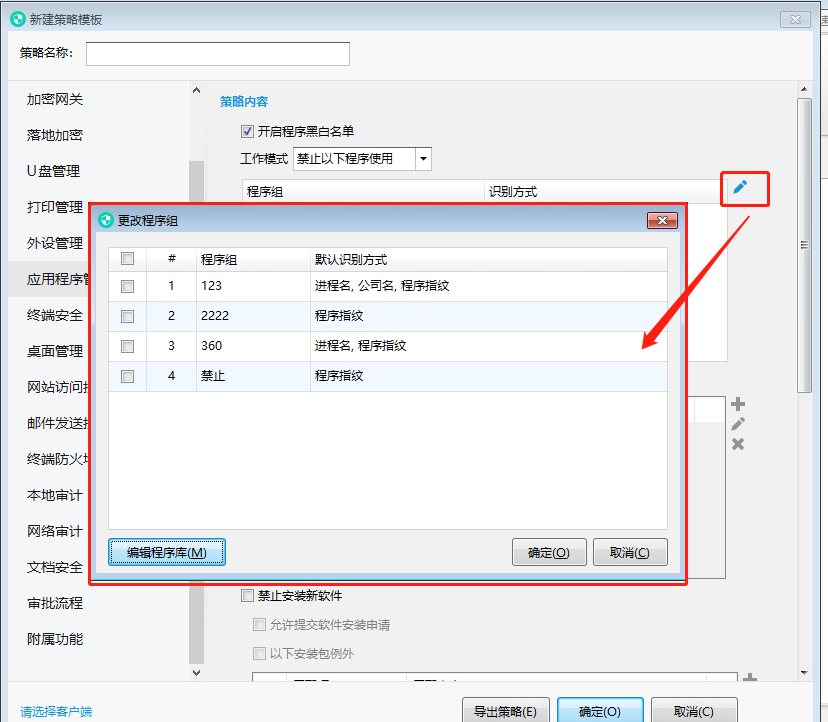
5,保存设置即可完成禁止指定电脑程序运行的操作
最新资讯
- 控制上网的软件叫什么?今天给大家带来4款上网行为管理软件,赶紧Get!
- 设计图纸怎么加密?分享6个给图纸加密的办法,保护图纸安全!
- 企业监控员工电脑怎么审计?这5个员工电脑审计软件可以试试!
- DLP软件是什么?4款知名的DLP数据防泄密软件分享,2026最新推荐!
- 终端安全管理软件哪个好?推荐6款终端安全管理软件,每一款都很哇塞!
- 企业电脑监控软件哪个好?2026年企业需知的5款企业电脑监控软件推荐!
- 文件加密软件哪个最好用?精选5款不错的文件加密软件,2026首选!
- 电脑监控软件哪个好?分享5款电脑监控软件app,2026年最新实测!
- 防泄密软件品牌哪个好?分享2026年防泄密软件top5,值得一看!
- 文件如何加密?教你4种文件加密的方法,2026不容错过!
- 上网行为审计软件有哪些?5款2026最新排行的上网行为审计软件推荐!
- 终端一体化管理是什么?分享4个终端一体化管理软件,实用省心!
- 电脑远程控制软件哪个好用?5款2026惊喜推出的电脑远程控制软件介绍!
- dlp数据防泄漏软件有哪些?推荐5款2026新整理的dlp数据防泄漏软件!
- 局域网管理软件有哪些?5款2026精选的局域网管理软件推荐!


 文控堡垒系统
文控堡垒系统  文档安全
文档安全  移动存储管理
移动存储管理  邮件安全
邮件安全  屏幕安全
屏幕安全  打印安全
打印安全  风险报警
风险报警  屏幕监管
屏幕监管  远程协助
远程协助  行为审计报表
行为审计报表  行为分析
行为分析  敏感词监测
敏感词监测  上网行为监管
上网行为监管  应用程序管控
应用程序管控  IT资产管理
IT资产管理  远程桌面运维
远程桌面运维  软件统一分发、部署
软件统一分发、部署  系统权限管控
系统权限管控  文件备份
文件备份  电脑行为预警
电脑行为预警  电子文档安全管理系统
电子文档安全管理系统  网络准入控制管理系统
网络准入控制管理系统 
 售前热线
售前热线 微信咨询
微信咨询


